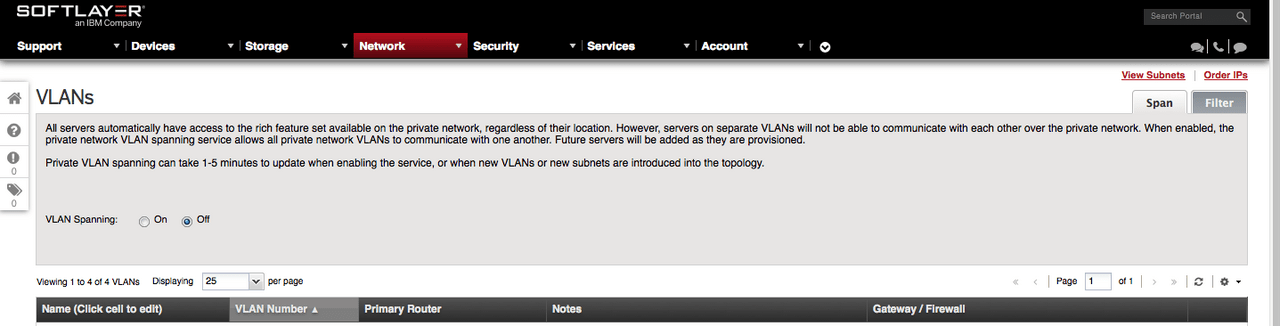プライベートネットワーク経由で異なるデータセンター間を接続する #softlayer

この記事は1年以上前に投稿されました。情報が古い可能性がありますので、ご注意ください。
SoftLayerはプライベートネットワーク経由で異なるデータセンター間を接続できます。
VLANスパニングを有効にする
SoftLayerのプライベートネットワークを用いて異なるデータセンター間にあるサーバ同士で通信するには、VLANスパニングを有効にする必要があります。まずは、メニューバーから「Network」の「IP Management」から「VLANs」を選択します。
次に画面右上にある「Span」タブを押下します。
「VLAN Spanning:」の右にあるラジオボタンの「On」を選択します。
設定の変更に成功すると、「VLAN Span setting successfully updated.」と表示されます。ただし、実際の設定の反映には5分から10分かかります。設定の反映の完了を知らせる表示は特に行われないことに注意してください。
設定が反映された後、プライベートネットワークを介して異なるデータセンターにあるサーバ間で通信できるようになります。
プライベートネットワークでの接続確認
プライベートネットワークで異なるデータセンター間のサーバで通信できることを確認します。
例として香港DCとサンノゼDCにあるCentOS 6の仮想サーバ同士での通信を確認します。ここで記載するコマンドのうち、「[root@hkg-server ~]」から始まる行は香港DCのサーバで実行するもの、「[root@sjc-server ~]」から始まる行はサンノゼDCのサーバで実行するものです。
では、pingコマンドで通信を確認します。香港DCのサーバにログインし、pingを実行します。10.xx.xx.66はサンノゼDCのサーバのプライベートIPアドレスを指定します。
[root@hkg-server ~]# ping 10.xx.xx.66
PING 10.xx.xx.66(10.xx.xx.66) 56(84) bytes of data.
64 bytes from 10.xx.xx.66: icmp_seq=1 ttl=54 time=156 ms
64 bytes from 10.xx.xx.66: icmp_seq=2 ttl=54 time=155 ms
通信できていることが確認できました。
sshでのログインが可能かどうかも確認してみます。
[root@hkg-server ~]# ssh root@10.xx.xx.66
パスワードの入力を要求されるので、サンノゼDCのサーバのrootユーザのパスワードを入力します。正常にログインできれば、そのまま `exit` コマンドでサンノゼDCのサーバからログアウトしてください。
データを転送する
ここではrsyncコマンドを用いて異なるデータセンターにあるデータを転送する方法を見ていきます。まず、転送するファイルを用意します。今回は10MBのファイルを作成します。
[root@hkg-server ~]# dd if=/dev/zero of=test.img bs=1024 count=10240
[root@hkg-server ~]# ls -lh
合計 11M
-rw-r--r-- 1 root root 10M 9月 16 01:44 2014 test.img
rsyncコマンドでファイルを転送します。
[root@hkg-server ~]# rsync test.img root@10.xx.xx.66:~
sshでのログイン同様、パスワードの入力を要求されますので、サンノゼDCのサーバのrootユーザのパスワードを入力します。
正常にデータを転送できたか確認します。sshでサンノゼDCのサーバにログインし、ファイルの有無を確認します。
[root@sjc-server ~]# ls -lh
合計 11M
-rw-r--r-- 1 root root 10M 9月 16 01:46 2014 test.img
データが転送できていることが確認できました。
これをバックアップに利用するには、自動化などの作業手順が必要となりますが、ここでは省略します。
まとめ
SoftLayerでプライベートネットワーク経由で異なるデータセンター間を接続してみました。例えば異なるデータセンターにバックアップを保存することで、災害などで1つのデータセンターが停止してもデータの復旧や事業の継続を行うことができます。さらにSoftLayerではプライベートネットワークのデータ転送費用は無料であるため、高速ネットワークを気兼ねなく利用できる点も大きな利点です。是非活用してみてください。